¿Cómo leer los comentarios en un PDF? Esta es una de las preguntas que más se hacen los usuarios y es porque el formato PDF no es tan popular como el de Word u otros procesadores. Los comentarios se añaden en la mayoría de los casos al PDF para que la información importante destaque. Es una parte importante del PDF, pero pierde toda su credibilidad si el receptor no puede leer la información. Para ver los comentarios en un PDF el programa PDFelement es uno de los mejores. Es un editor de PDF rápido y confiable en el mercado.

![]() Impulsado por IA
Impulsado por IA
2 Métodos para ver comentarios en un PDF
Con PDFelement es fácil hacer que los comentarios sean leídos. El proceso que debes seguir se menciona a continuación. Te permitirá saber cómo ver los comentarios en un PDF.
Método 1. Leer comentarios en el cuadro de notas
Paso 1. Importar PDF
En primer lugar, tienes que asegurarte de que el PDF está importado. Puedes hacerlo haciendo clic en "Abrir archivo" en la ventana de inicio. También puedes arrastrar y soltar el archivo PDF para abrirlo.
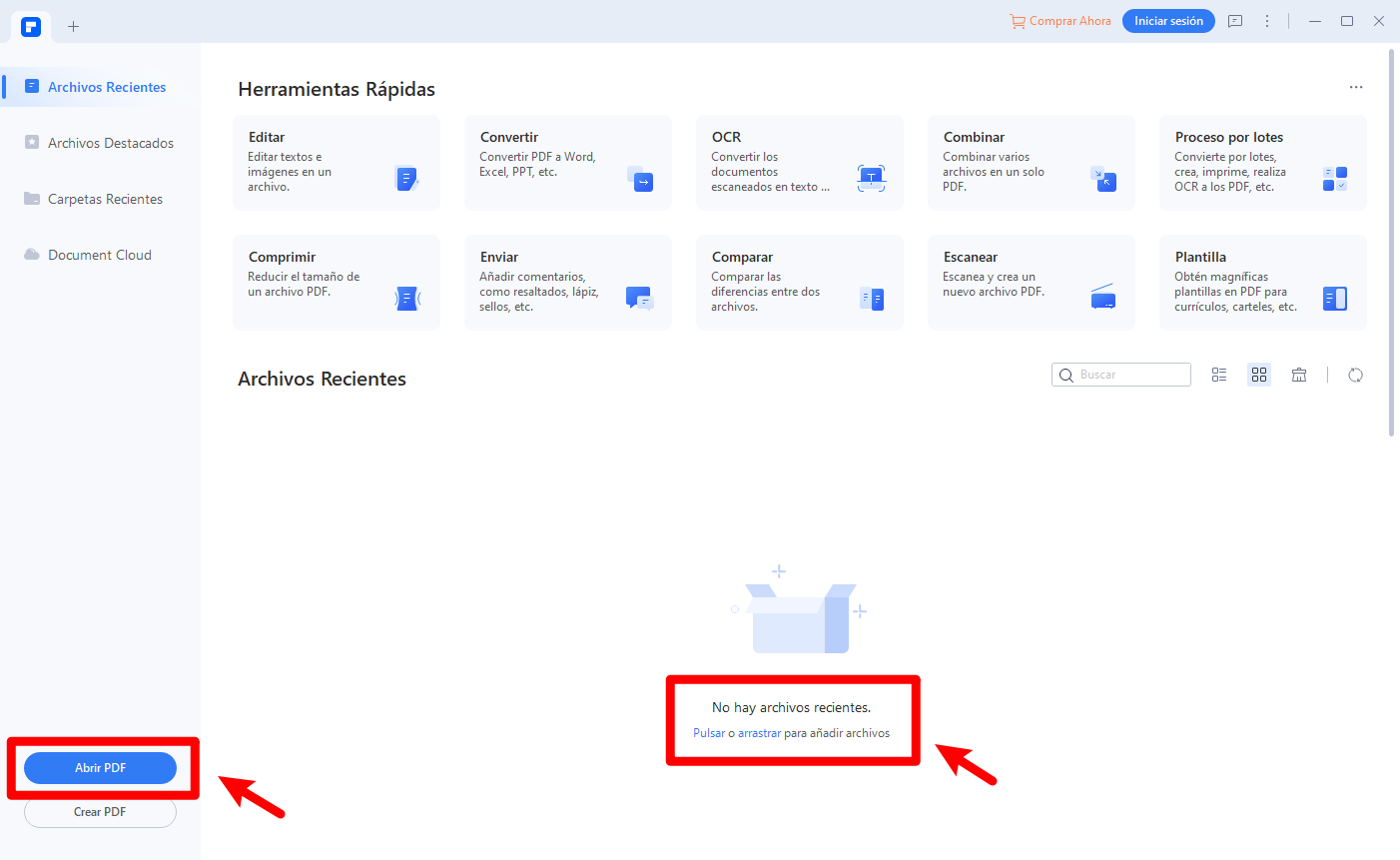
Paso 2. Ver los comentarios en un PDF
Sólo tienes que hacer doble clic en los comentarios de la página PDF para acceder a la barra de herramientas de comentarios, así como para leer el contenido de los mismos. Se pueden utilizar muchos programas para asegurarte de que los comentarios se puedan leer y se entiendan dentro de un archivo PDF. PDFelement es un programa que te permite saber cómo mostrar los comentarios en el PDF. El programa es fácil de entender y se asegura de que tengas el mejor resultado. Es un programa que es muy fácil de entender y te permite completar las tareas relacionadas con el PDF con facilidad y a la perfección. Incluso si los comentarios del PDF no se muestran, puedes cargar fácilmente el PDF en el programa y seguir el proceso que se ha mencionado en este artículo para conocer el contenido de los comentarios.

![]() Impulsado por IA
Impulsado por IA
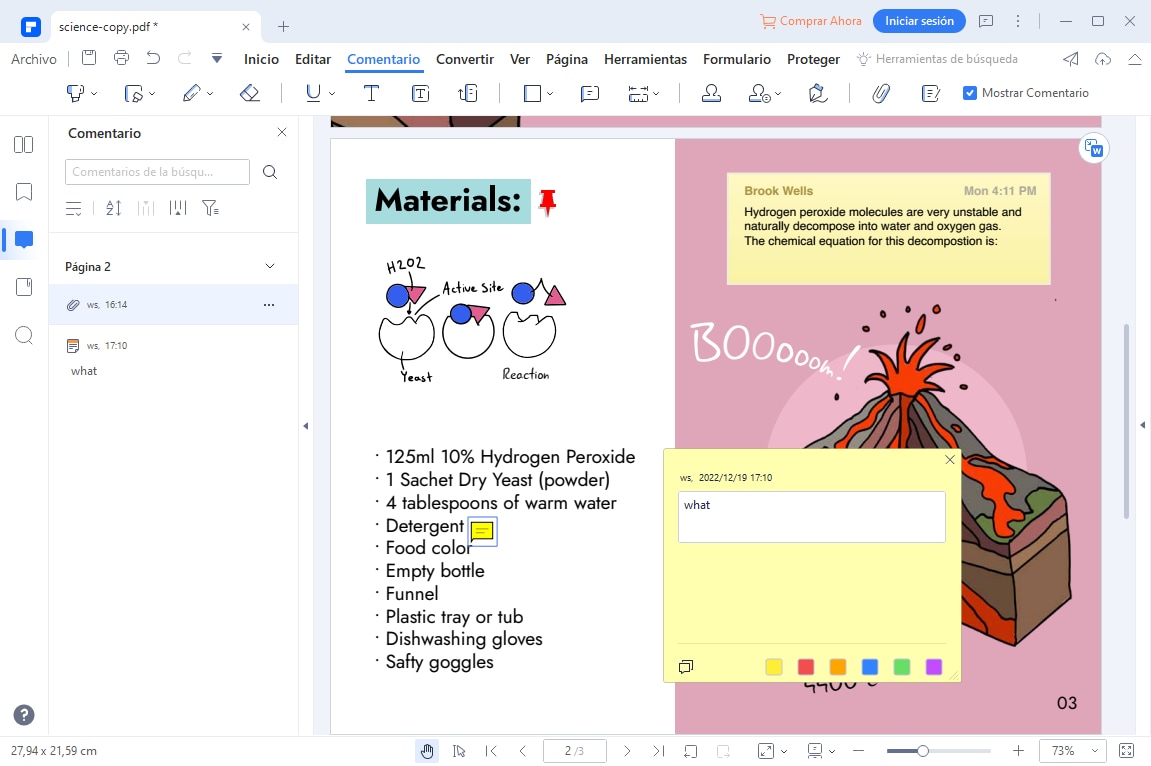
Los archivos PDF suelen ser grandes y por lo tanto pueden tener múltiples comentarios y por lo tanto la búsqueda de los comentarios puede ser agitada. Una lista consolidada en este sentido puede ayudarte a llegar al comentario correcto en la página correcta. Para asegurarte de que se genere el mejor resultado te aconsejamos seguir el proceso que se ha explicado en esta parte para conseguir el trabajo hecho con facilidad.
Método 2. Leer comentarios en el panel de comentarios
Para asegurarte de que los comentarios se lean correctamente en el PDF, debes saber primero el por qué se añaden estos comentarios. Algunas de las razones por las que se añaden los comentarios al PDF son las siguientes:

![]() Impulsado por IA
Impulsado por IA
- Estos comentarios hacen que la recopilación de información sea fácil y sencilla. Esto significa que podrás obtener la parte importante del PDF a través de estos comentarios.
- Los comentarios son importantes, especialmente si eres un estudiante y presentas tu tarea. Estos comentarios le permiten a tu profesor saber cuál es la información asociada a una parte en particular y así, ayudarlo a entender la tarea.
- Estos comentarios también se encargan de transmitir el mensaje del documento de forma clara y precisa. A veces, los comentarios son suficientes para obtener la información en lugar de leer el documento en su totalidad.
Paso 1. Abrir el PDF
En primer lugar, tienes que importar el PDF. Haz clic en "Abrir archivo" o simplemente arrastra y suelta el archivo en la interfaz para importar el PDF.
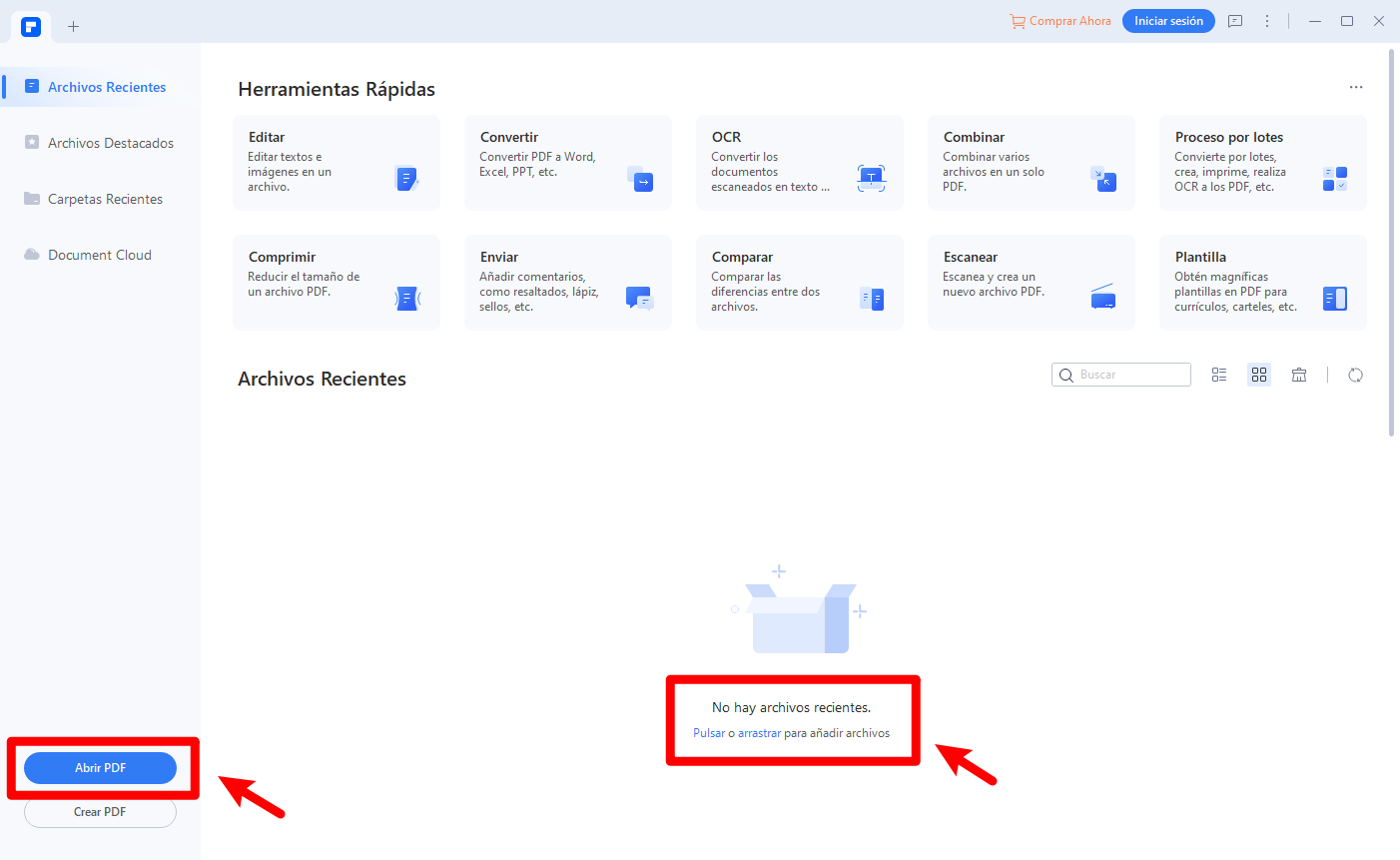
Paso 2. Acceder al panel de comentarios
Para acceder al panel de comentarios, asegúrate de hacer clic en la pestaña de comentarios de la parte superior. El panel de comentarios aparecerá a la izquierda de la interfaz del programa.

![]() Impulsado por IA
Impulsado por IA
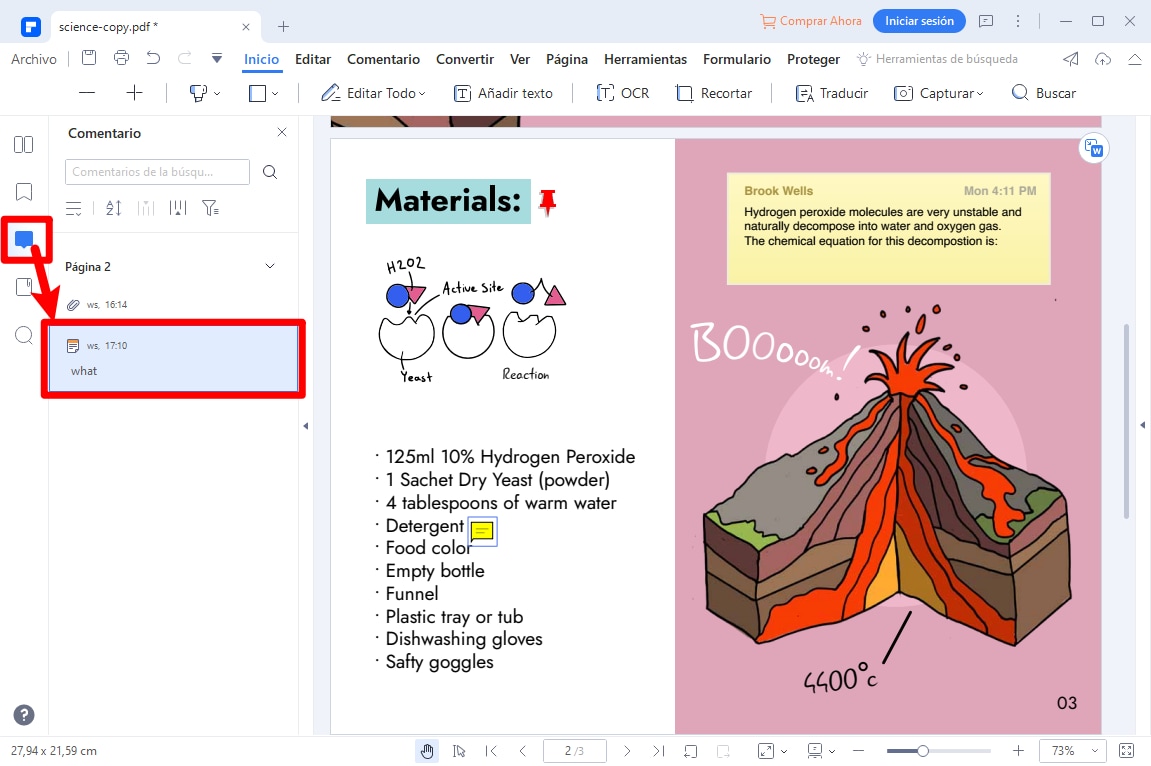
Paso 3. Filtrar comentarios en PDF
También puede hacer clic en el botón de filtro para filtrar los comentarios por Autores, Color y Tipo.
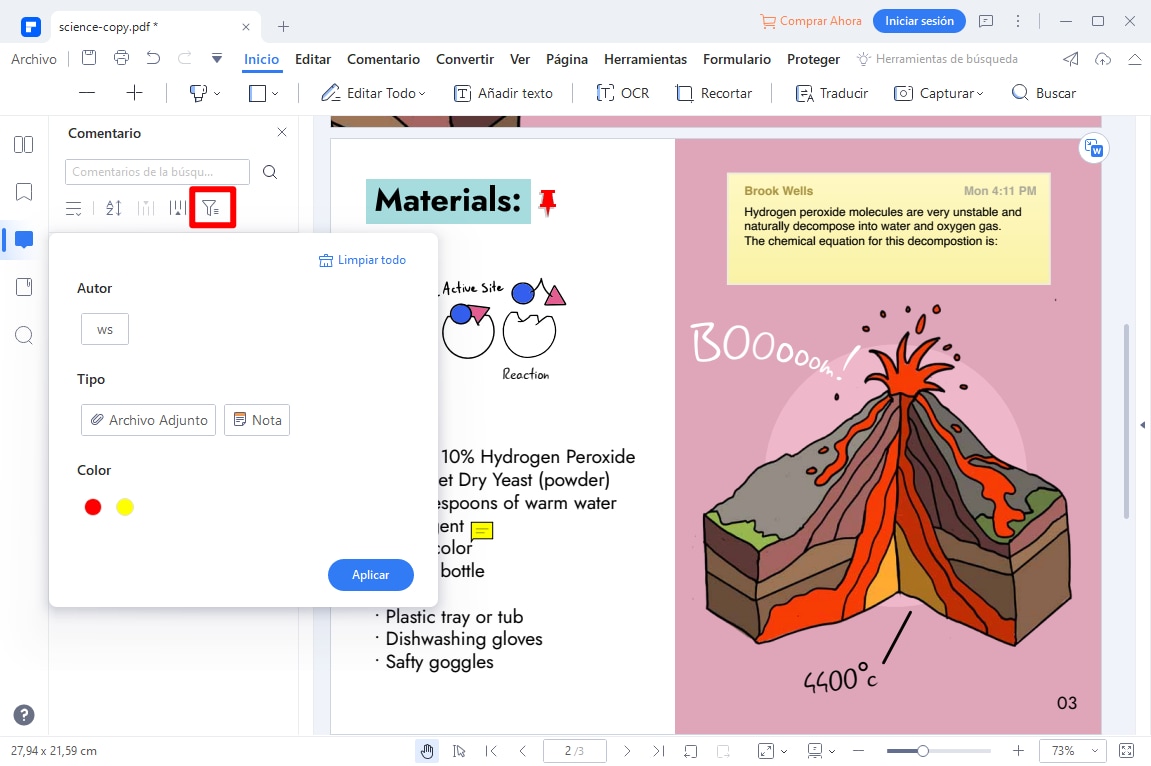
Paso 4. Leer comentarios en PDF
Todos los comentarios se pueden ver en forma de lista en el panel izquierdo. Para echar un vistazo a los comentarios, simplemente haga clic en uno y lo llevará al comentario y a la página exacta.
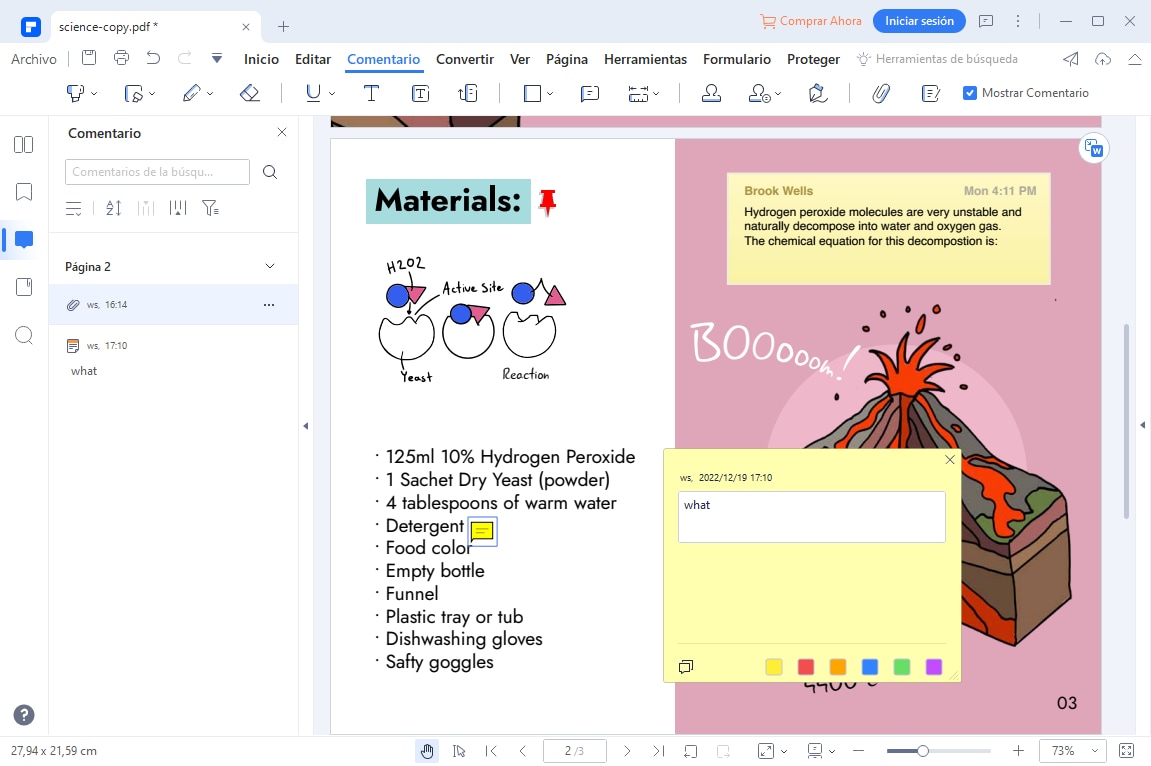
Paso 5. Expandir o contraer comentarios
Al mirar un comentario específico, existe la posibilidad de que el contenido sea demasiado extenso. Dado que el contenido es largo, es posible que no sea visible en el panel. Para expandir el comentario, toque el ícono "Expandir todo". Por el contrario, debe tocar "Contraer todo".

![]() Impulsado por IA
Impulsado por IA
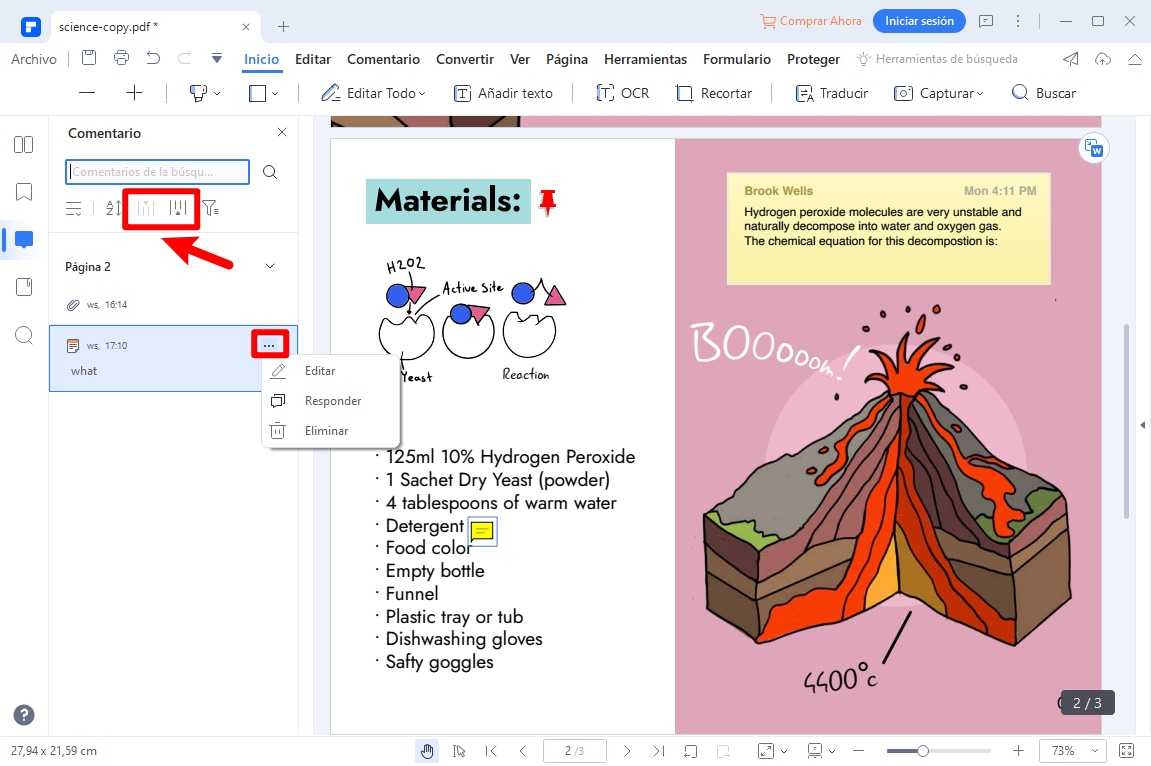
Lo anterior, son algunos de los usos de los comentarios y si quieres saber cómo ver los comentarios en un PDF, debes seguir leyendo este documento, ya que, tiene toda la información necesaria. También te permitirá conocer cualquier problema que puedas encontrar al tratar con los comentarios en PDF y te dará toda la información necesaria que requieras.
Cómo ver comentarios en PDF en Mac
PDFelement para Mac es una solución integral para todos los problemas importantes de PDF que puede enfrentar en su Mac. Al ser un editor de PDF que ofrece funciones únicas, los usuarios pueden ver los comentarios en PDF utilizando la sencilla interfaz de la herramienta. Para entender cómo leer comentarios en PDF usando PDFelement, siga los siguientes pasos.
Paso 1. Iniciar e importar documento
Debe descargar, instalar y ejecutar PDFelement en su Mac. A continuación, importe el documento que contiene los comentarios.

Paso 2. Ver comentarios en PDF
Se puede acceder fácilmente a los comentarios descubiertos en el documento PDF a través de la plataforma. Haga doble clic en cualquier comentario para abrir el contenido que contiene. Revise el contenido con facilidad y realice ediciones en él, si es necesario.

![]() Impulsado por IA
Impulsado por IA

¿Cómo ver los comentarios en Chrome?
Google Chrome es un navegador conocido; sin embargo, cubre varias funciones desconocidas para muchos usuarios en todo el mundo. Esta plataforma también se puede utilizar para ver comentarios en documentos PDF. Cuando los usuarios no tienen ninguna plataforma de edición de PDF como fuente para ver los comentarios, Google Chrome ofrece las herramientas necesarias para cubrir este requisito. Los siguientes pasos explican cómo leer comentarios en PDF usando Chrome.
Paso 1: debe abrir el documento PDF en Google Chrome accediendo a las carpetas correspondientes.

Paso 2: una vez abierto, vaya al icono de tres puntos en la parte superior derecha de la pantalla. Seleccione "Anotaciones" para mostrar los comentarios en su PDF, donde estén presentes.

Paso 3: Lleve el cursor a cualquiera de los comentarios presentes. Se mostraría el contenido a través de él, que se puede leer en consecuencia.

¿Por qué no se muestran los comentarios en PDF?
Los comentarios en PDF son esenciales para proporcionar a los lectores una idea del puntero mencionado. Esto puede estar relacionado con enmiendas o revisiones. Por otro lado, los comentarios también pueden conducir a una mejor explicación del término en discusión. Sin embargo, en algunos casos en los que no puede abrir los comentarios de PDF en su dispositivo, existen varios motivos asociados.
Una de las razones principales de este problema tiene que ver con la actualización del editor de PDF. Los usuarios deben tener una versión actualizada de cualquier editor de PDF para ver los comentarios. Además, al buscar otras plataformas que brindan dichos servicios, las personas también enfrentan problemas con su conexión a Internet y la configuración del firewall. En tales circunstancias, suele ser imposible que las personas muestren comentarios en archivos PDF.
Debido a estos problemas, es posible que los usuarios a veces tengan que ver sus comentarios si el editor de PDF de quien los comparte no es el mismo. La compatibilidad plantea muchos problemas con la gestión de PDF.
¿Por qué no puedo abrir comentarios en PDF?
Si bien comprende el proceso que explica cómo leer comentarios en un PDF, hay un error muy común que puede ocurrir durante el proceso. Como usuario, es posible que tenga dificultades para abrir los comentarios en el documento PDF. Con la necesidad de ver los comentarios en un archivo PDF, es necesario encontrar una respuesta a tales problemas.
Una de las principales razones por las que aparecen estos comentarios en los archivos PDF es una versión desactualizada del editor de PDF que está utilizando. Asegúrese de que el editor de PDF esté actualizado en todos los casos, evitando todas las actualizaciones posteriores a la versión anterior. Otro problema técnico relacionado con este problema consiste en aplanar el documento PDF.
Existe la posibilidad de queEs posible que el usuario haya aplanado el PDF, lo que convirtió todos los comentarios en gráficos estáticos en toda la página. Esto generalmente evita que el usuario abra los comentarios en su documento PDF.
La mejor herramienta para ver los comentarios en un PDF
Siendo un editor de PDF de nivel profesional, el PDFelement es uno de los mejores y más considerados editores de PDF en Internet. Este editor de PDF incluye muchas funciones y te permite saber cómo ver los comentarios en un PDF. Por otra parte, si quieres saber cómo abrir comentarios en un PDF entonces este es el programa que debes buscar. Es uno de los mejores y más utilizados programas que hay en el mercado. Desde la interfaz hasta el aspecto general, este es el editor que debes tener para todas tus necesidades relacionadas con los PDF.

![]() Impulsado por IA
Impulsado por IA
Es, sin duda, una ventanilla única para todas tus tareas en PDF y se asegura de que nunca te quedes atrás. No importa cuál sea la tarea, este editor se asegurará de que obtengas el mejor resultado y de que la tarea se complete sin problemas. Con las operaciones perfectas de este programa, puedes ver los comentarios en PDF con facilidad y a la perfección.
Características del Programa
- Con este programa, puedes abrir, guardar, imprimir y marcar los PDF.
- Los elementos gráficos dentro del PDF pueden ser fácilmente eliminados, movidos, redimensionados y rotados con perfección.
- Se puede aplicar una contraseña para asegurarse de que el PDF esté siempre seguro y protegido en todo momento. También evita el acceso no autorizado.
- Puedes convertir fácilmente el archivo PDF a otros formatos como Word, HTML, texto y archivo de imagen con perfección.
- Los archivos PDF pueden ser fácilmente firmados digitalmente con este programa.
- El OCR dentro del programa se puede utilizar para asegurarte de que el texto dentro de las imágenes se desbloquee a la perfección.
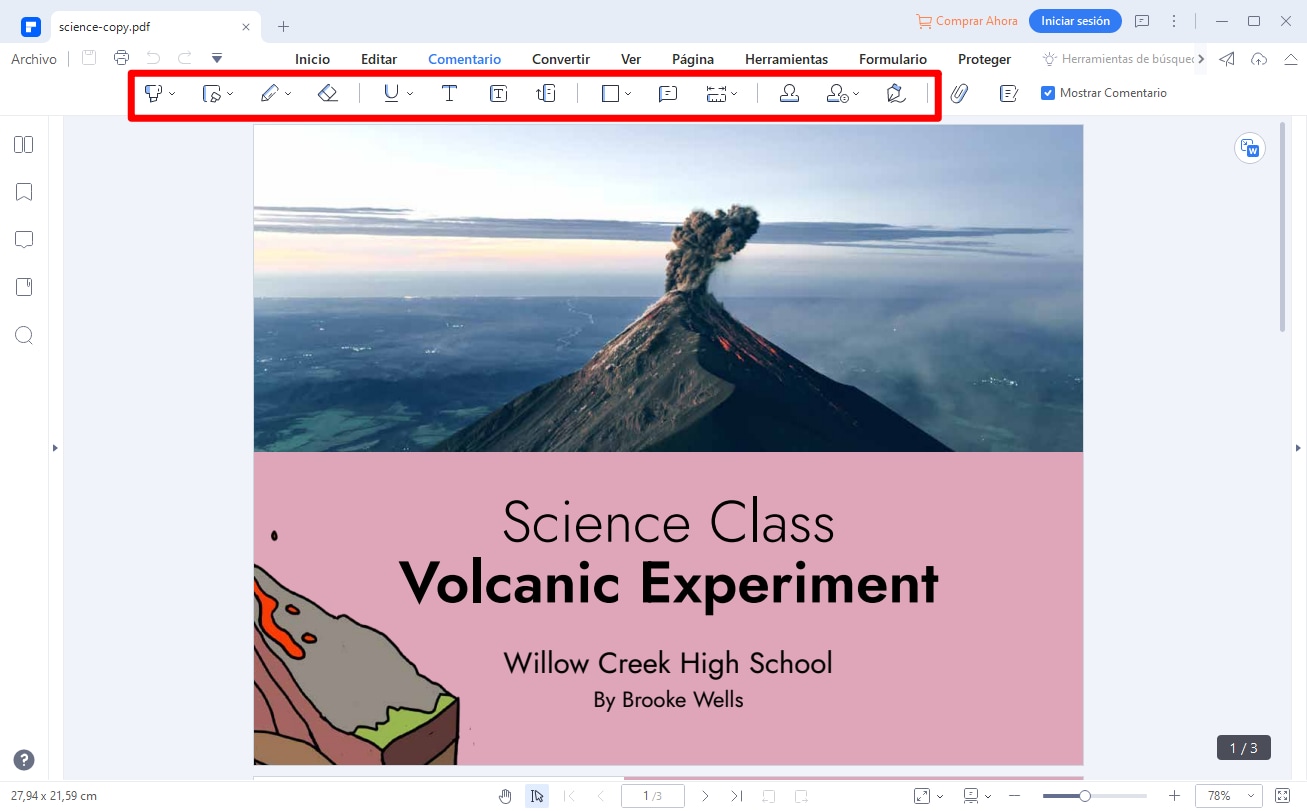
 100% Seguro | Sin anuncios |
100% Seguro | Sin anuncios |






